Terjemahan disediakan oleh mesin penerjemah. Jika konten terjemahan yang diberikan bertentangan dengan versi bahasa Inggris aslinya, utamakan versi bahasa Inggris.
Membuat topik Amazon QuickSight Q
| Berlaku untuk: Enterprise Edition |
| Audiens yang dituju: QuickSight Administrator dan penulis Amazon |
Untuk mengaktifkan pertanyaan untuk kumpulan data Anda, Anda harus membuat topik. QuickSight menyediakan alur kerja terpandu untuk membuat topik. Anda dapat keluar dari alur kerja yang dipandu dan kembali lagi nanti, tanpa mengganggu pekerjaan Anda.
Ada dua cara untuk membuat topik:
-
Buat topik dengan memilih kumpulan data. Saat membuat topik di Amazon QuickSight, Anda dapat menambahkan beberapa kumpulan data ke topik tersebut dan juga mengaktifkan topik dalam analisis.
-
Buat topik menggunakan analisis. Saat Anda membuat topik dalam analisis, atau menautkan topik yang ada ke analisis, persiapan data otomatis untuk Q belajar dari cara Anda menganalisis data Anda dan secara otomatis menerapkannya ke topik Q Anda. Untuk informasi selengkapnya, lihat Menggunakan Topik Q pada lembar di Amazon QuickSight.
Setelah Anda membagikan topik Anda dengan QuickSight pembaca dan mereka menggunakannya untuk mengajukan pertanyaan di bilah Q, Anda dapat melihat ringkasan tentang kinerja topik tersebut. Anda juga dapat melihat daftar semua yang diminta pengguna dan seberapa baik Q merespons, dan jawaban apa pun yang telah Anda verifikasi. Meninjau umpan balik penting agar Q dapat terus memberikan visualisasi dan jawaban yang benar kepada pengguna bisnis Anda atas pertanyaan mereka.
Membuat topik
Gunakan prosedur berikut untuk membuat topik.
Cara membuat topik
-
Di halaman QuickSight awal, pilih Topik.
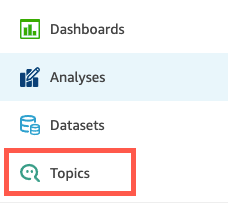
-
Pada halaman Topik yang terbuka, pilih Topik baru di kanan atas.
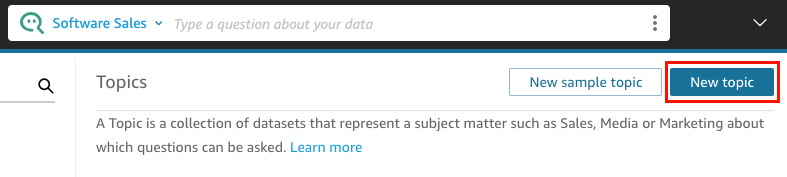
-
Pada halaman Topik baru yang terbuka, lakukan hal berikut:
-
Untuk nama Topik, masukkan nama deskriptif untuk topik tersebut.
Pengguna bisnis Anda mengidentifikasi topik dengan nama ini dan menggunakannya untuk mengajukan pertanyaan.
-
Untuk Deskripsi, masukkan deskripsi untuk topik tersebut.
Pengguna Anda dapat menggunakan deskripsi ini untuk mendapatkan detail lebih lanjut tentang topik tersebut.
-
Pilih Lanjutkan.
-
-
Pada halaman Tambahkan data ke topik yang terbuka, pilih salah satu opsi berikut:
-
Untuk menambahkan satu atau beberapa kumpulan data yang Anda miliki atau memiliki izin, pilih Kumpulan Data, lalu pilih kumpulan data atau kumpulan data yang ingin Anda tambahkan.
-
Untuk menambahkan kumpulan data dari dasbor yang telah Anda buat atau yang telah dibagikan dengan Anda, pilih Kumpulan Data dari dasbor, lalu pilih dasbor dari daftar.
-
-
Pilih Tambahkan data.
Topik Anda dibuat dan halaman untuk topik itu terbuka. Langkah selanjutnya adalah mengonfigurasi metadata topik untuk membuatnya natural-language-friendly bagi pembaca Anda. Untuk informasi selengkapnya, lihat Membuat topik Amazon QuickSight Q natural-language-friendly. Atau lanjutkan ke topik berikutnya untuk menjelajahi ruang kerja topik.